Además de las opciones de envío, también podés configurar punto de retiro como forma de entrega de tus compras. A continuación, te contamos cómo hacerlo, según el país de registro de tu tienda.
Argentina y México
1. Ingresar a “Configuración > Medios de envío” en tu administrador.
2. Ir a la opción “Retiros”.

Podés configurar como puntos de retiro tanto los centros de distribución que tenés configurados en tu tienda, como otras direcciones.
Centros de distribución
3. En el centro de distribución que quieras ofrecer como punto de retiro, seleccionar “Activar retiro”.
4. Seleccionar “Editar retiro” para ajustar las configuraciones.

5. Configurar los días y el horario de atención para el retiro. Podés establecer un horario de corrido o hacer clic en el signo + para sumar otra banda horaria y establecer un corte.

Por ejemplo, en este caso se establece un horario de 8 a 15 hs y luego se reanuda la atención de 16 a 19 hs. Esto es útil especialmente si tu local físico tiene un horario de cierre al mediodía.

6. Elegir si querés agregar un plazo de preparación o si tenés el stock disponible de inmediato.

7. Configurar si querés agregar un costo a este punto de retiro.

8. Escribir la distancia máxima para la que se debería mostrar ese punto de retiro.

9. Guardar los cambios.
Otros puntos de retiro
3. En Otros puntos de retiro, seleccionar “Agregar punto de retiro”.

4. Darle un nombre al punto de retiro y completar los campos con la dirección.

5. Completar los campos con la dirección.

6. Seleccionar el centro de distribución desde el que se van a enviar los productos a ese punto de retiro.

7. Seleccionar “Próximo paso”.
8. Configurar los días y el horario de atención para el retiro.Podés establecer un horario de corrido o hacer clic en el signo + para sumar otra banda horaria y establecer un corte.

Por ejemplo, en este caso se establece un horario de 8 a 15 hs y luego se reanuda la atención de 16 a 19 hs. Esto es útil especialmente si tu local físico tiene un horario de cierre al mediodía.

9. Elegir si querés agregar un plazo de preparación o si tenés el stock disponible de inmediato.

10. Configurar si querés agregar un costo a este punto de retiro.

11. Escribir la distancia máxima para la que se debería mostrar ese punto de retiro.

12. Guardar los cambios.
¡Listo!
Ya se va a ofrecer el punto de retiro como forma de entrega en tu tienda.

Colombia y Chile
Tenés dos opciones para hacer la configuración:
- Agregar la opción de locales físicos de forma gratuita
- Agregar la opción de punto de retiro con precio y condiciones
La diferencia es que, al configurarlo desde la sección “Locales físicos”, por defecto es una opción gratuita, por lo que no es posible configurar un precio de retiro.
Por otro lado, si lo configurás como una "Entrega personalizada", podés limitarlo por zona geográfica, peso y/o monto de la compra, así como agregar un costo por la logística o retiro del paquete.
Agregar la opción "Retirar por..." de forma gratuita
Para mostrar esta opción de retiro, debés agregar tu local (o locales) siguiendo estos pasos.
1. Ingresar a la sección "Configuración > Medios de envío" dentro del administrador de tu tienda.
2. Ir a la opción de "Locales físicos" o "Tiendas".
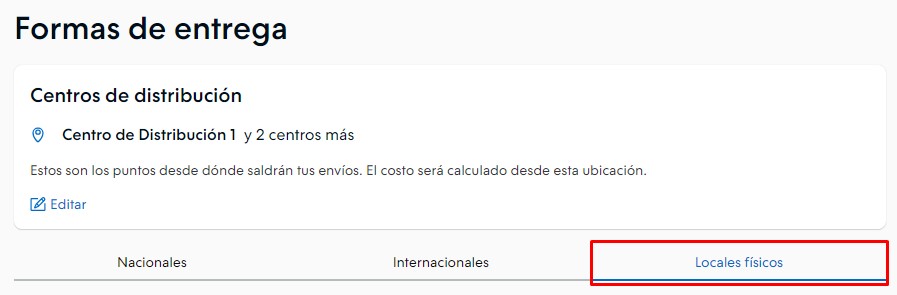
3. Hacer clic en "Agregar local físico".
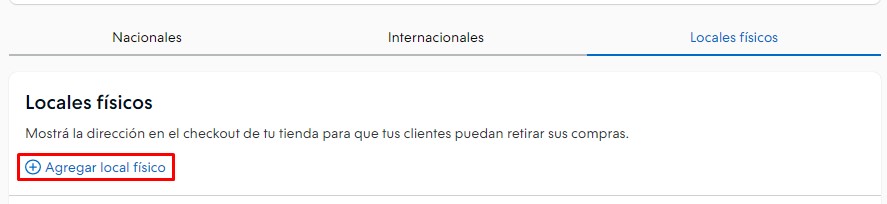
4. Completar los campos del formulario:
- Nombre con el que querés que se muestre en tu tienda.
- Dirección y horarios de atención para que tus clientes los tengan en cuenta a la hora de retirar su pedido.
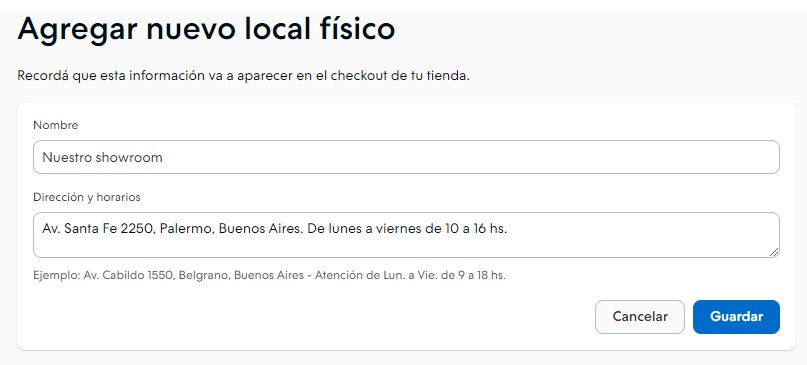
5. Hacer clic en "Guardar".
¡Listo!
Se va a ofrecer la opción gratuita para retirar en el local físico o tienda que hayas configurado en el calculador de envíos (si tenés esta opción activa) y en el checkout de tu tienda.

Warning
Si configurás tus locales de esta forma, la opción de retiro siempre va a ser gratis para tus clientes. Si querés que tenga un costo, debés usar la segunda alternativa.
Agregar la opción de Punto de retiro con precio y condiciones
Si querés que tu cliente retire su paquete y además agregar precio y condiciones para este retiro, podés configurarlo con la opción de "Entrega personalizada".
Así, podés configurar locales, showrooms, y puntos de retiro como sucursales del correo. También, vas a poder agregar un costo, limitarlo por zona geográfica, peso y/o importe del carrito de compras.
1. Ingresar a la sección "Configuración > Medios de envío" dentro del administrador de tu tienda.
2. Permanecer en la opción "Nacionales".
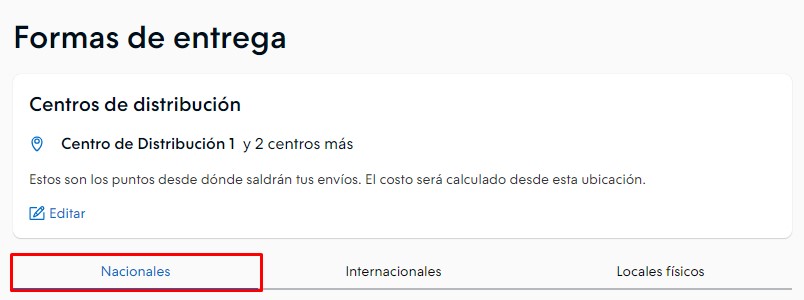
3. Seleccionar la opción de "Envío personalizado".
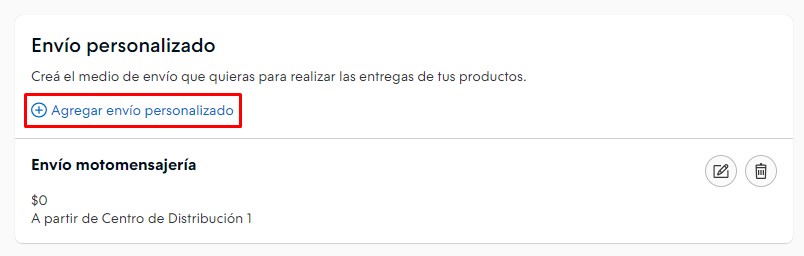
4. Configurar el nombre del punto de retiro, y el costo de tu retiro, en caso de que lo tenga, marcando la casilla y agregando el valor.
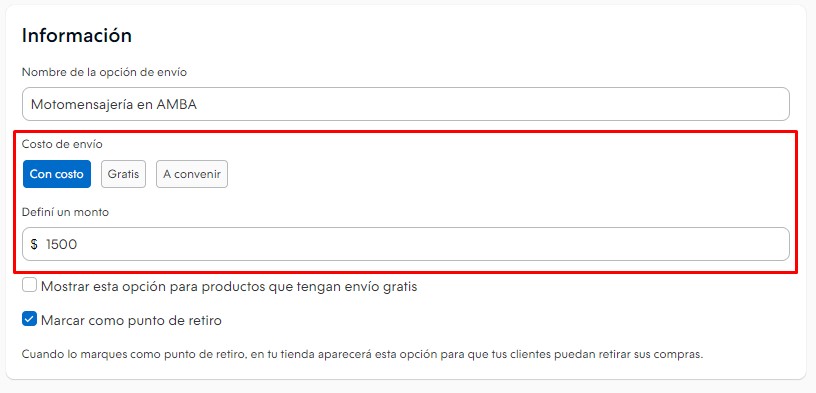
5. Luego, marcar la casilla "Marcar como punto de retiro". Este paso es muy importante para que tus clientes sepan que deben retirar su paquete.
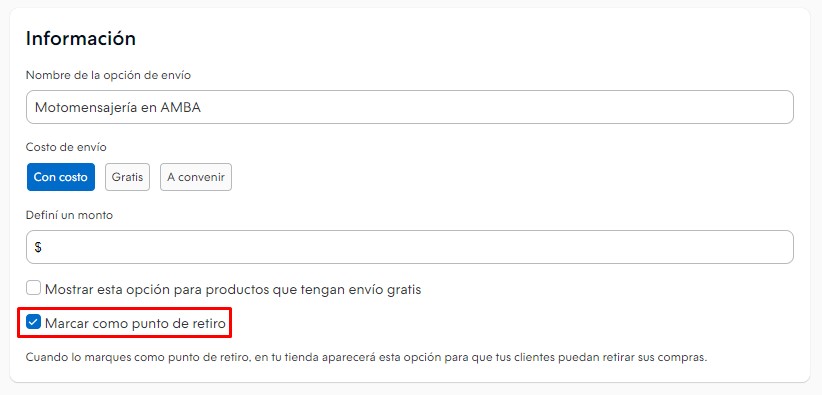
6. Si querés, delimitar las zonas de entrega donde se va a ofrecer esta opción de retiro.
- En Argentina, podés limitar por provincias y por departamentos / partidos
- En México, por estados y por municipios
- En Colombia, por departamentos (por ahora, no es posible hacerlo por municipios)
- En Chile, por regiones (por ahora, no es posible hacerlo por comunas)
Warning
Para las tiendas de Argentina, dentro de las provincias, incluimos a Capital Federal y Gran Buenos Aires, además de Buenos Aires (las cuales no se incluyen entre sí), para mejorar la segmentación.
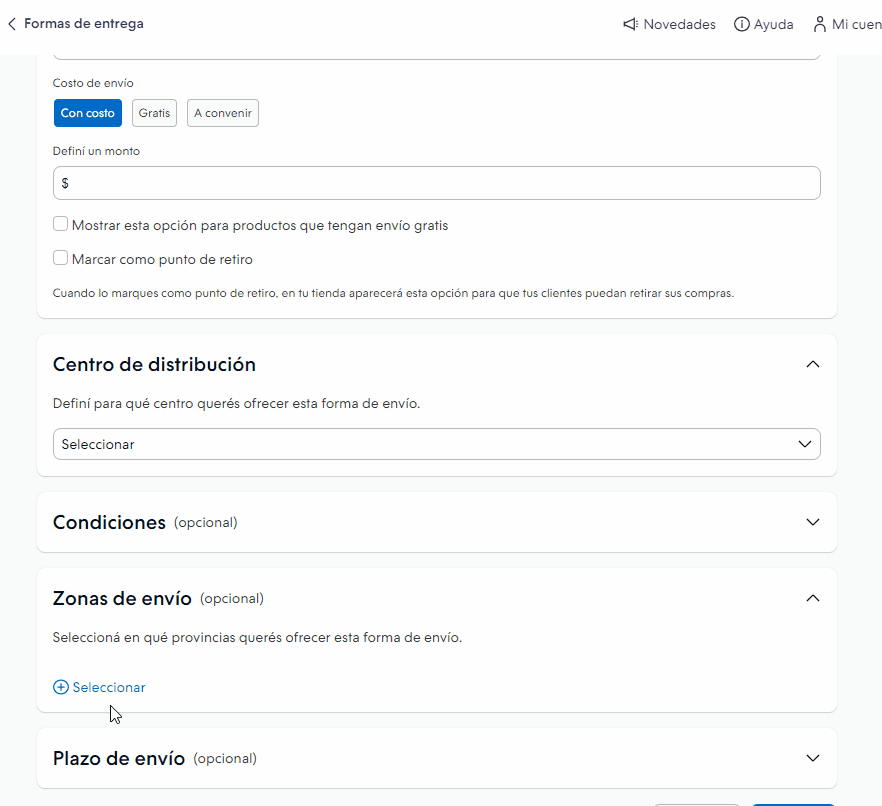
7. Si querés, podés limitar el envío por el peso total del carrito y/o el monto total de la compra.
Luego, agregar los límites que quieras establecer. Podés configurar solo unos de los dos valores (el mínimo o el máximo) y dejar el otro vacío, si no querés establecer un tope, por ejemplo.
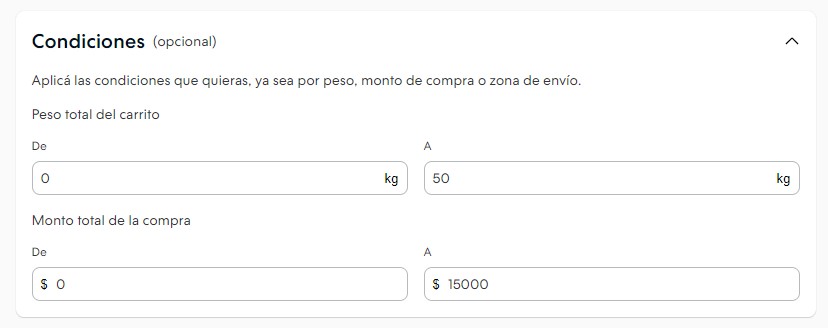
Warning
Para que el cálculo se realice correctamente, es importante que tus productos tengan configurado el peso. Podés ver cómo hacerlo en 📝 ¿Cómo colocar peso y dimensiones a mis productos?.
8. Opcionalmente, podés configurar los tiempos de entrega para este envío al punto de retiro.
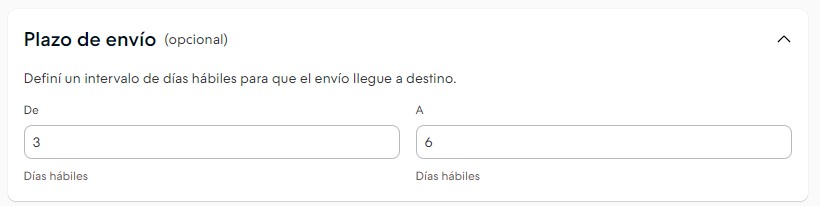
9. Para terminar, guardar los cambios.
¡Listo!
Ya vas a tener configurada la opción punto de retiro con las configuraciones de costo y condiciones que hayas elegido. Tus clientes pueden verla en el calculador de costos y/o en el checkout de tu tienda.




























